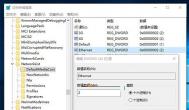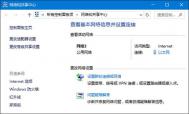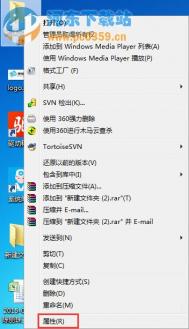win10修改本地网络为按流量计费网络的方法
win10系统网络隐藏了一项我们大多用户都不知道的功能按流量计费网络,该网络在win10系统下默认为隐藏状态,主要是为那些经常使用电信、联通4G网络上网的用户提供,并且在我们将网络环境修改为按流量计费后,windows系统将自定停止系统更新、应用商店自动下载、发送系统错误反馈等一些占用网络资源的操作,着对于那些不喜欢让win10系统更新的用户来说,通过该功能可一劳永逸!
将本地连接设置为按流量计费网络方法:
1、按Win+R打开运行,输入regedit回车打开注册表编辑器;
2、展开以下位置:
HKEY_LOCAL_MACHINESOFTWAREMicrosoftWindows NTCurrentVersionNetworkListDefaultMediaCost
3、获取子项DefaultMediaCost的管理员权限,你可以参考《如何移除Win10资源管理器中OneDrive图标?》一文中的方法来操作。
4、在右侧找到Ethernet,该项即为本地连接(以太网),双击,将其值修改为2;

将其值修改为2
5、重启后即可将本地连接设置为按流量计费网络。
通过上述方法,我们即可将win10系统下的本地网络设置为按流量计费网络了,这样一来我们就无需担心系统自定下载更新一些应用了
(本文来源于图老师网站,更多请访问https://m.tulaoshi.com/windowsshi/)华硕升级win10蓝屏怎么办

在微软社区中的一个帖子中(现在已经回复了9页),用户们提出了这一问题,用户表示,从网络上搜到的解决方案都没有起作用,甚至重新安装Win10后,仍然会遇到蓝屏死机问题。用户表示:当我把我的华硕电脑的Win8.1升级到Win10后,不知道为何,总是不断地出现蓝屏死机问题,即使我的电脑没有处于高负载状态下也会这样。我以前使用Win8时没有遇到过这个问题,现在升级到Win10,隔两三天就会出现。该如何做才能避免这样的问题出现?
如何解决呢?
有其他用户分享了他们的解决方法,该用户称我在联系微软后,他们给出的建议是更新电脑驱动,可能是体验方面出现了问题。
事实上,华硕已经针对Win10推出了一些新驱动,因此建议用户从华硕官网tulaoshi.com下载并升级驱动。建议用户不tulaoshi要从Windows更新中自动获取驱动更新。
win7/8升级win10推送怎么关闭

如果你现在不想升级Win10,完全可以不必忍受自动下载安装包带来的影响,有两种方式可以阻止更新下载。
方法一:卸载《获取Windows10》KB3035583更新补丁
这个补丁就是自动下载Win10安装包的罪魁祸首,你可以在Windows7/Windows 8.1中Windows更新的已安装更新中找到它。由于该更新等级为重要,卸载后,系统可能会再次搜索到该更新,并提示安装。此时你应该取消安装勾选,并且隐藏该更新。

另外,Win7下的KB2990214和Win8.1下的KB3044374补丁也起到帮助用户升级到Win10的作用,可用上述方法进行卸载,并且同样需要隐藏再次搜索到的更新。
方法二:使用微软KB3065987/KB3065988更新tuLaoShi.com阻止Win10安装包下载
(本文来源于图老师网站,更多请访问https://m.tulaoshi.com/windowsshi/)这两个更新分别用于Win7和Win8.1系统。你可以通过Windows更新下载并安装。在此之前,你应该进入Windows更新的已安装更新中检查该更新是否安装。
具体操作如下:
1、按Win+R,在运行中输入regedit后回车,打开注册表编辑器

2、定位到HKEY_LOCAL_MACHINESOFTWAREPoliciesMicrosoftWindowsWindowsUpdate

注意:若没有WindowsUpdate项,可在点击上图中Windows目录后,在右侧空白处手动点击右键新建。
3、点击WindowsUpdate,在右边空白处点击右键,新建DWORD(32位)值,命名为DisableOSUpgrade

4、双击打开DisableOSUpgrade,将数值数据改为1,点击确定即可

此时你可以重启电脑以便确保修改迅速生效。如果你想恢复Win10下载,可以直接删除DisableOSUpgrade。
Win10任务视图按钮怎么显示或隐藏
1、在任务栏点击右键,在弹出的菜单中把显示任务视图的勾去掉;

2、观察任务栏,任务视图按钮就隐藏起来了,可以做反向操作来显示任务视图按钮。

Win10常用设置项怎么固定到开始菜单
1、打开设置,然后进入想要固定到开始菜单的设置项,例如进入系统/平板电脑模式设置项。

2、点击该图标即可把平板电脑模式设置项固定到Win10开始菜单中。效果如图: